iMessage não envia fotos, falha: como consertar
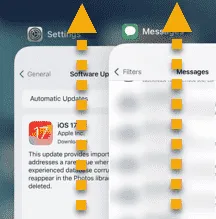
Está tendo problemas para enviar fotos do aplicativo iMessage no iPhone? Quer seja uma foto do seu animal de estimação ou uma captura rápida do seu trabalho, enviar fotos pelo iMessage é muito fácil. Mas, assim como outros aplicativos e serviços da Apple, ele pode travar ou exibir mensagens de erro em determinadas situações. Se o iMessage não conseguir entregar uma imagem, você poderá solucionar o problema seguindo estas soluções.
Correção 1 – Habilite o iMessage
Ative o módulo iMessage no seu iPhone.
Passo 1 – Nas configurações do iPhone, abra o aplicativo “ Mensagens ”.
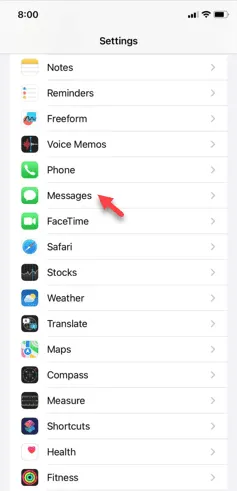
Passo 2 – No aplicativo Mensagens, desative o recurso “ iMessage ”.
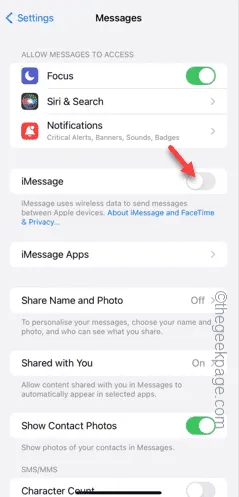
Passo 3 – Depois disso, habilite o recurso “ iMessage ”.
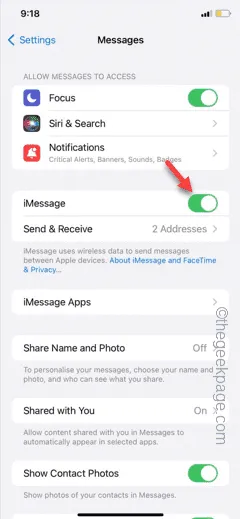
Depois de ativar o recurso iMessage, tente enviar a mesma imagem novamente.
Verifique se isso funciona!
Correção 2 – Reinicie o iPhone
Simplesmente reinicie o seu iPhone e tente enviar a imagem novamente através do aplicativo iMessage.
Passo 1 – Pressione o botão Aumentar volume ou Diminuir volume e pressione o botão Liga / Desliga ao mesmo tempo.
Passo 2 – Você verá um controle deslizante ‘ Deslize para desligar ’ para arrastar o controle deslizante para desligar o iPhone.
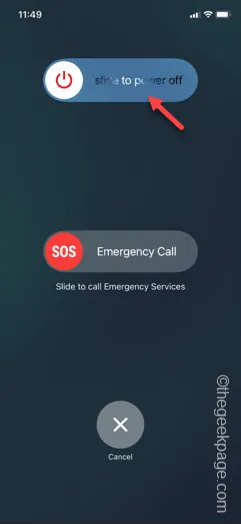
Dessa forma, após reiniciar o iPhone, tente enviar novamente a foto da sua conta do iMessage pelo aplicativo iMessage.
Peça ao seu amigo para confirmar se a foto já foi entregue ou não.
Correção 3 – Corte a imagem e tente enviá-la novamente
Se houver algum problema no envio da imagem original, você deve cortá-la e tentar enviar a mesma imagem novamente.
Passo 1 – Primeiramente, abra a imagem no seu iPhone.
Passo 2 – Após abrir a imagem, pressione Aumentar volume e botão liga / desliga para fazer uma captura de tela rapidamente.
Passo 3 – Depois disso, você deve editar a captura de tela para cortá-la em uma versão menor da imagem principal. Não corte muito a imagem. Basta tirar uma fatia marginal de todos os lados da imagem.
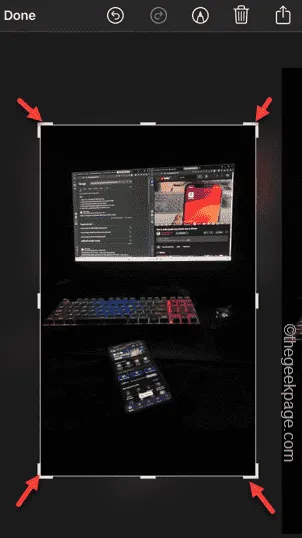
Passo 4 – Por fim, envie esta imagem pelo aplicativo iMessage mais uma vez.
Desta vez, você não terá problemas para enviar a imagem.
Correção 4 – Forçar o encerramento do aplicativo iMessage
Force o encerramento do aplicativo Mensagens e tente enviar as fotos novamente.
Passo 1 – Basta deslizar o dedo na tela do iPhone para abrir os aplicativos recentes.
Passo 2 – Force o encerramento do aplicativo Mensagens passando o dedo pelo aplicativo Mensagens.
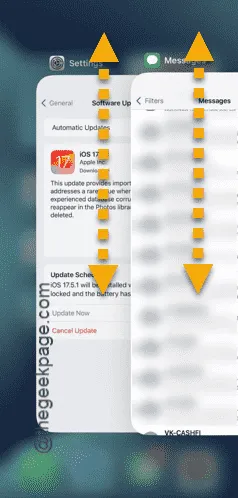
Abra novamente o aplicativo Mensagens e tente enviar as mesmas fotos usando o iMessage.
Verifique se isso funciona.
Correção 5 – Redefinir as configurações de rede do iPhone
Siga estas etapas rápidas para redefinir as configurações de rede do seu iPhone.
Passo 1 – Vá por aqui nas Configurações –
General > Transfer or reset iPhone
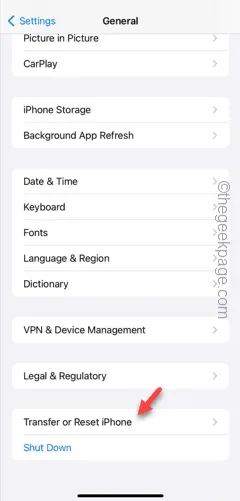
Passo 2 – Toque no botão “ Reiniciar ”.
Passo 3 – Em seguida, execute “ Redefinir configurações de rede ”.
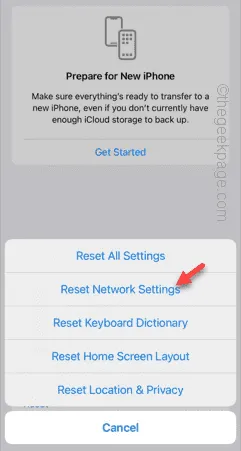
Passo 4 – Passe por esta etapa e confirme a escolha.

Após redefinir as configurações de rede, você precisará digitar sua senha do Wi-Fi novamente para estabelecer uma conexão.
Mais tarde, envie uma mensagem através do aplicativo iMessage.
Verifique se isso funciona.



Deixe um comentário